A képernyő fényerejének módosítása a Windows 10 rendszerben

A Microsoft Windows 10 rendszerben könnyedén módosíthatja a képernyő fényerejét. Használja ezt a hasznos útmutatót a fényerő beállításához!
Ha nincs munkád, akkor van munkád, hogy munkát találj. És ha van ilyened, akkor a hobbija egy jobb megtalálása legyen. A Microsoft Resume Assistant segítségével tökéletesítheti meglévő önéletrajzát mind a prezentáció, mind a tartalom tekintetében, bemutatva a legjobb tulajdonságait minden leendő munkáltatónak.
Egy olyan önéletrajz elkészítése, amely kiemelkedik a potenciális munkaadók számára, többet jelent, mint a releváns készségek és tapasztalatok felsorolása. Manapság már SEO-t és megfelelő kulcsszavakat kell használnia ahhoz, hogy önéletrajza feltűnjön az interneten.
A Microsoft Word önéletrajzi asszisztense javaslatokat tehet, és segíthet javítani meglévő önéletrajzát. Az asszisztens nem javítja vagy változtatja meg önéletrajzát, de javasol néhány módot a javítására. Ez a funkció más profilokat érint meg a LinkedIn-en, és kiaknázza azokat, amelyek sikeressé teszik ezeket az önéletrajzokat.
A Microsoft önéletrajzi asszisztense információkat gyűjt, és segít kiemelni önéletrajzát, így felhívhatja magára a figyelmet, különösen a LinkedIn-en.
Az MS Word Resume Assistant használata a LinkedIn-profil kitöltéséhez egyszerű és gyors, de előfordulhat, hogy nem minden helyzetben megfelelő. Ez különösen igaz, ha azt tervezi, hogy LI-profilját a foglalkoztatás biztosításának elsődleges eszközévé teszi.
Mindig mérlegeli, hogy a teljes profil hasznos lenne-e a karrierje szempontjából, vagy jobban járna-e más eszközökkel.
Profik
– Könnyen használható
– Professzionálisan néz ki
– Natív a LinkedIn segítségével
– Gyors munkáltatói keresés
Hátrányok
– Egyszerű
– szenvedhet egy inaktív munkáltatótól
– Nem a legjobb lehetőség bizonyos területeken
Vásárolhat aktiválókártyát az Amazon-tól, és postai úton küldheti el. A kód Windows és MacOS felhasználók számára is működik.
Először indítsa el az MS Word programot. A Resume Assistant manuálisan is használható, ha kiválasztja az önéletrajzi sablont a meglévő modellek közül. Az Asszisztens a jobb oldalon lévő oldalsávban fog elindulni. Ha már létrehozott egy önéletrajzot, elindíthatja az Asszisztenst, hogy segítsen a fejlesztésekben.
Az Asszisztenst manuálisan is elindíthatja a „Mondd meg, mit akarsz csinálni” keresőmező használatával, és beírja a resume assistant kifejezést.
Győződjön meg arról, hogy engedélyezte a LinkedIn integrációját a „Fájl > Beállítások > Általános > és a LinkedIn funkciók megjelenítése az Office-alkalmazásaimban” lehetőségre kattintva.
A jobb oldalon a kék Folytatási asszisztens ablaktáblával kattintson a „Kezdés” gombra a továbblépéshez. Itt a LinkedIn javaslatokat fog adni arra vonatkozóan, hogyan alakítsa keretbe készségeit és munkatapasztalatát.
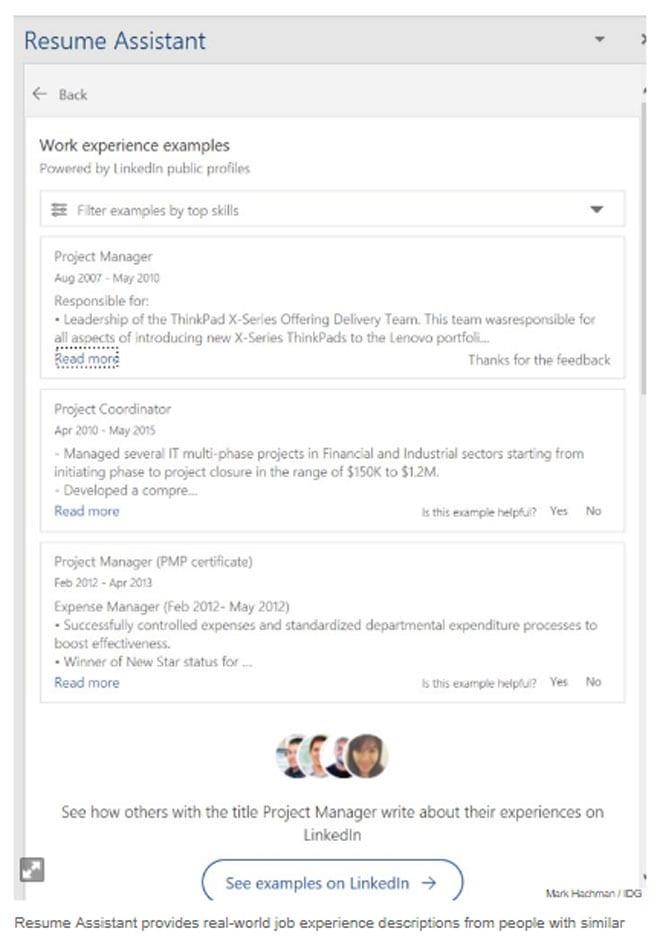
Legutóbbi pozícióit a rendszer automatikusan kitölti a LinkedIn-en található adatokkal. Kiválaszthatja az iparágat vagy a címet saját maga által.
Miután megadta az alapvető információkat, az asszisztens javasolni fogja, hogy milyen nyelven írhatja meg önéletrajzát, és különösen a munkatapasztalatát.
A releváns készségek listáját közvetlenül a munkatapasztalat-példák alatt találja. Ne feledje, hogy sikereinek nagy része a SEO-n múlik . Ön nemcsak azt mondja a leendő munkáltatónak, hogy Ön egy olyan szakember, aki az elvárásoknak megfelelően teljesít, hanem megpróbálja felhívni a figyelmét azokkal a szavakkal, amelyeket a potenciális alkalmazottak keresésére használ.
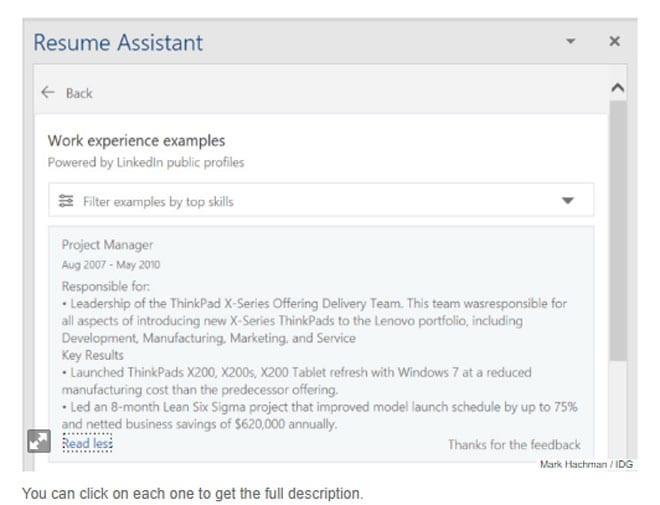
A Next Resume Assistant és a LinkedIn segíthet a felvenni vágyó munkáltatók felkutatásában.
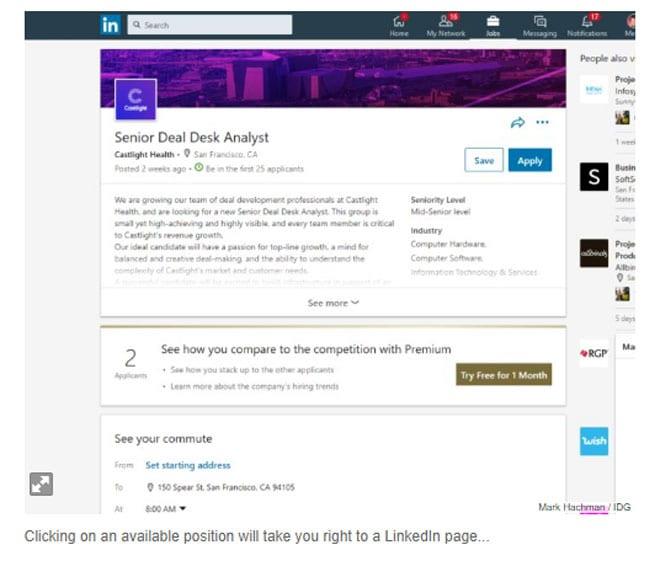
Az Ön tartózkodási helyétől és pozíciójától függően, amelyre jelentkezni szeretne, a LinkedIn elkezdi javasolni Önnek a közeli állásokat. Kattintson az állásra, és lépjen a LinkedIn oldalára, olvassa el a pozícióval kapcsolatos információkat, és jelentkezzen, ha érdekel.
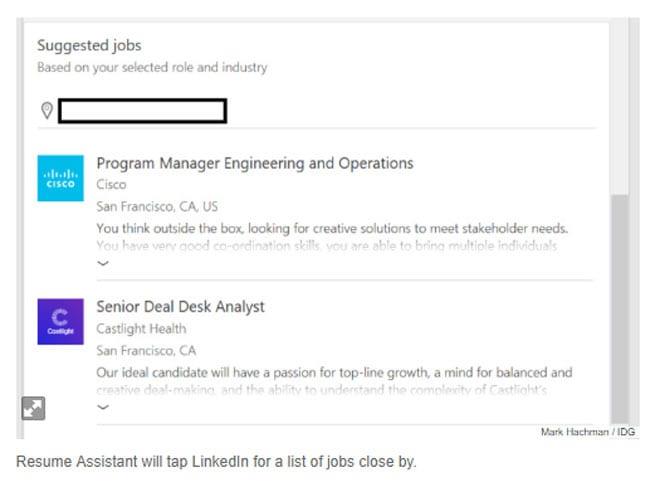
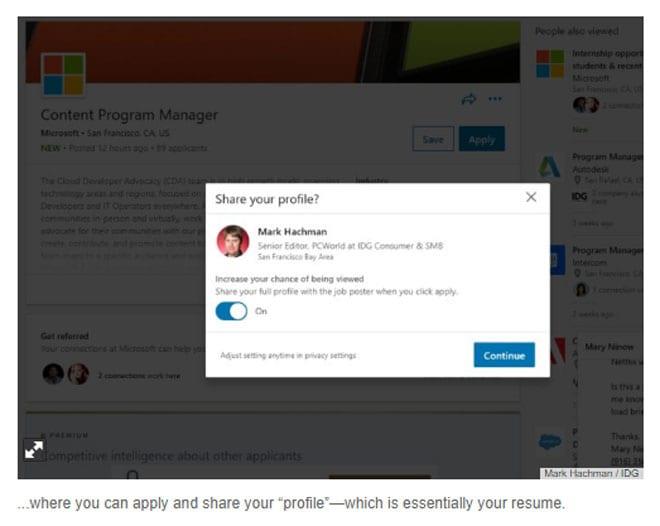
Ez segíthet még gyorsabban állást találni.
Az önéletrajz elkészítése sokkal bonyolultabb, mint korábban, de egyben lehetőség arra is, hogy sokkal kreatívabbak legyünk. Korábban munkatapasztalatait és készségeit sorolta fel, de most igazán kiemelheti tehetségét és végzettségét. A Microsoft önéletrajzi asszisztense lehetővé teszi, hogy megtalálja és jelentkezzen a tökéletes állásra.
A Microsoft Windows 10 rendszerben könnyedén módosíthatja a képernyő fényerejét. Használja ezt a hasznos útmutatót a fényerő beállításához!
A sötét mód egy modern funkció az Outlookban, amely csökkenti a szem terhelését és energiafogyasztását. Fedezze fel a beállítási lépéseket és a sötét mód előnyeit.
A Reddit háttérképek háttérként való beállítása nem befolyásolja a webhely hasznosságát, de segít a szörfözés során szerzett élményben.
A Microsoft bejelentette, hogy 2020 januárjában véget ér a Windows 7 élettartama, vagyis a termék hivatalos támogatása megszűnik.
Köztudott, hogy a Facebook tulajdonában lévő alkalmazások többsége már rendelkezik „Stories” funkcióval. A WhatsApp-on is jelen van „WhatsApp Status” formában. Sajnos a legtöbb felhasználónak képernyőképet kell készítenie.
Feltérképezzük az Office 365 vagy az Office 2019 szolgáltatásait, és eldöntjük, hogy ez a megfelelő vásárlás.
A Windows 10 rendszerrel azonnal elérheti a szükséges programokat vagy alkalmaz��sokat, ha rögzíti őket a tálcára.
A Windows 10 a Windows család legújabb tagja, és ez volt a Microsoft célja a frissített operációs rendszer megtervezésekor, hogy biztonságosabbá és biztonságosabbá tegye.
A Windows 10 számos új funkciót tartalmaz, de ezek közül a Cortana az egyik legjobb. Akár a számítógép leállítására is használhatja.
Ha jártas a technikában, az alábbi utasítások segítségével telepítheti a One UI Beta verziót a Galaxy Note 9, S9 és S9 Plus készülékekre.
Az Animojis az iPhone egyik legtöbbet emlegetett funkciója volt, amikor az Animojis megjelent, de egyelőre csak az iPhone X-re korlátozódnak. Azonban van mód arra, hogy valami hasonlót szerezzen be Android-eszközén.
A feladatok megszakítás nélküli elvégzése mindig kielégítő. Az állandó zavaró tényezők frusztrálóak és bosszantóak lehetnek. Ugyanez vonatkozik a képernyőn végzett munkára is. Az ismétlődő hirdetések felbukkanása az
Különösen munkahelyi helyzetekben ismernie kell a Microsoft Outlook fontos parancsikonjait, hogy megkönnyítse munkáját és gyorsabban megoldhassa a feladatokat.
A játékosok világában a Windows az egyik legjobban használható platform. A Windows 10 évente több frissítést kap, amely speciális szoftveroptimalizálással javítja a számítógépes játékokat.
Általánosan elfogadott, hogy az iPhone és az Android közötti egyik fő különbség az, hogy az Android telefonok nem tudják használni az iMessage szolgáltatást. Az ok, amiért az emberek azt feltételezik, hogy az iMessage nem választható
Több Android-felhasználó rendelkezhet saját területtel saját alkalmazásaival és adataival az eszközein. Így állíthatja be az egészet.
A Windows 10 egy Microsoft operációs rendszer, amelyet 2015-ben indítottak el. A Microsoft egyik legnépszerűbb operációs rendszere. A Windows 10 felhasználók időről időre kapnak szoftverfrissítéseket. Ezek a frissítések megpróbálják javítani a Windows 10s működési képességét, de az általános jövő nem világos, és még a Microsoft-termékeket ismerők sem egészen biztosak abban, hogy mi vár az operációs rendszerre.
Az NFC mozaikszó a Near Field Communication rövidítése. Ahogy a neve is sugallja, lehetővé teszi a kommunikációt a közeli hatótávolságú kompatibilis eszközök között.
Ha Ön Windows-felhasználó, találkozhat a fekete nyíllal. A fekete nyíl a Windows összes verziójában látható az Eszközkezelőben. mit jelentenek?
Az Android Pie, más néven Android 9 Pie, az Android operációs rendszer legújabb verziója. 2018-ban jelent meg először, és a frissítés szinte minden új Android telefonra elérhető.
Részletes lépéseket mutatunk be, hogyan hívhatja vissza az Outlook 365-ből elküldött email üzenetet.
Tudja meg, hogyan lehet makrót létrehozni a Word-ben, hogy könnyebben hajthassa végre a leggyakrabban használt funkcióit kevesebb idő alatt.
A munkája Microsoft Word dokumentumok szerkesztésével kapcsolatos? Tanulja meg, hogyan engedélyezheti a változások nyomkövetésének üzemmódját Wordben.
Hozzáférne a Yahoo levelezéséhez közvetlenül az Outlook fiókjából? Ismerje meg, hogyan lehet a Yahoo levelezést hozzáadni az Outlook 2021, 2019 és 2016-hoz.
Egy útmutató, amely lépésről lépésre bemutatja, hogyan lehet a Microsoft Outlook bővítményeket (plug-in-eket) aktiválni vagy letiltani.
Olvasd el ezt a lépésről lépésre szóló útmutatót, hogyan lehet automatikusan továbbítani az e-maileket az Outlook asztali alkalmazásban Windows, macOS, stb. eszközökön.
A Microsoft Word 2016 felülírja a már meglévő szöveget? Ismerje meg, hogyan lehet egyszerű és könnyű lépésekkel megoldani a "szöveg átírása a Word-ben" problémát.
Tudja meg, hogyan változtathatja meg a hiperlinkek színét a Word alkalmazásban Windows 11, macOS, iPad stb. rendszereken. Az eljárások érvényesek a Word 365, Word 2021 stb. verziókra.
Egy útmutató, amely segít a Microsoft Excel táblázatok pontos számításával kapcsolatos problémák megoldásában.
Néha egy e-mail beragadhat a Microsoft Outlook 365 Outbox-jába. Ez az útmutató megmutatja, hogyan kezeljük ezt a problémát.



























